Personalizando Ubuntu 20.04

Personalizando Ubuntu. Llevo varios días trabajando con Ubuntu, necesito personalizarlo porque hay algo que no me gusta nada. De hecho creo que dejé de usar Ubuntu por esa barra lateral que lleva desde Unity.
Pero vayamos por partes, lo primero que haré es cambiar el fondo de pantalla. Le doy al botón derecho del ratón en el escritorio y pulso en el menú emergente a cambiar fondo de pantalla.

No es que venga con mucho de serie, pero por ahora me conformo con los que trae.
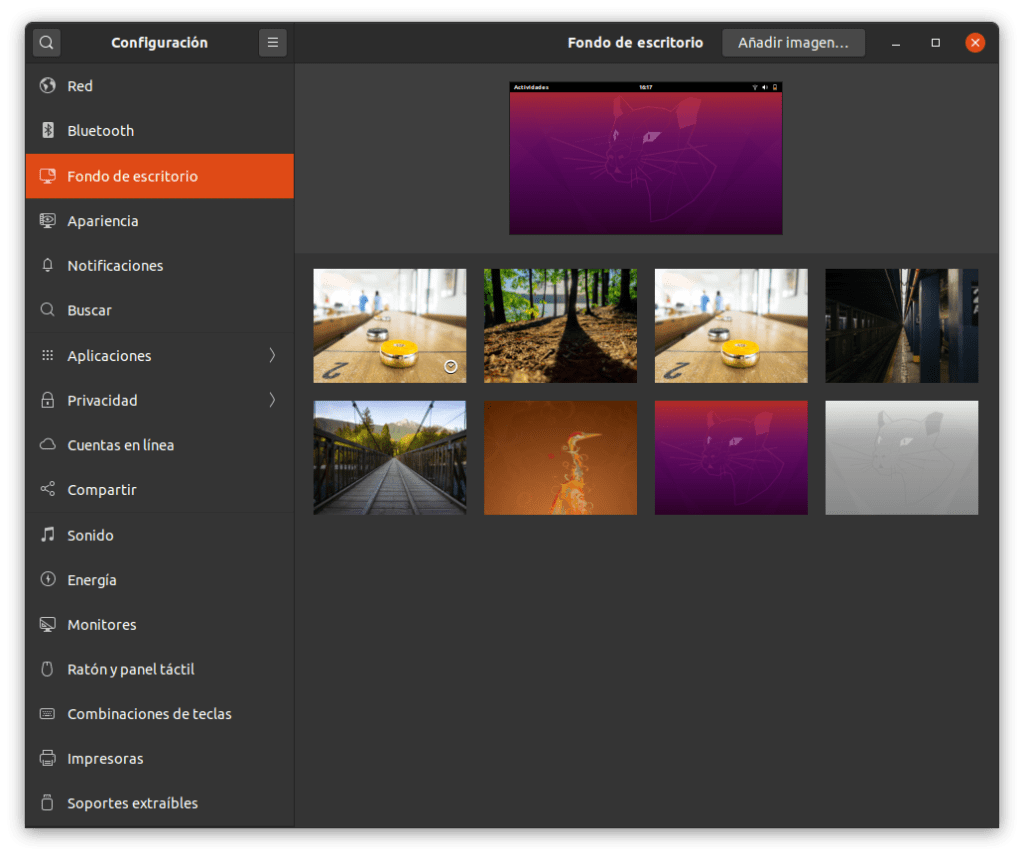
Una vez cambiado el fondo ya parece distinto.

Modificar la barra lateral
Seguimos personalizando Ubuntu. Así pues como no deja de ser un entorno gráfico Gnome Shell lo primero que voy a hacer es cambiarla barra lateral. Para ello voy a instalar Gnome Tweak Tool con el siguiente comando:
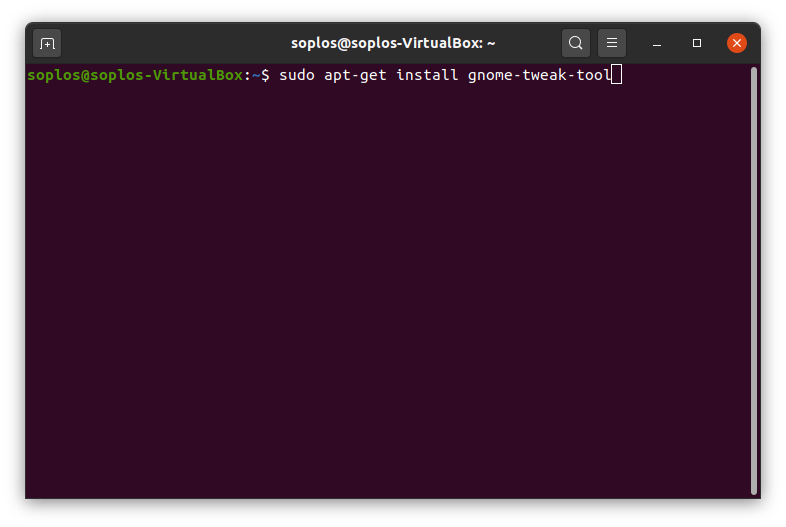
sudo apt-get install gnome-tweak-tool
Una vez instalado podemos abrirlo y tenemos un montón de funciones para retocar a nuestro gusto el entorno de escritorio, de ventanas y mucho más.
Una vez tenemos todo modificado a nuestro gusto me sigue molestando mucho esa barra lateral así que voy a cambiarla de lugar y de forma.
Para ello voy a utilizar un tweak que se llama Dash to dock.
Para poder instalarlo necesitamos una extensión, nos vamos a una terminal y tecleamos el siguiente comando:
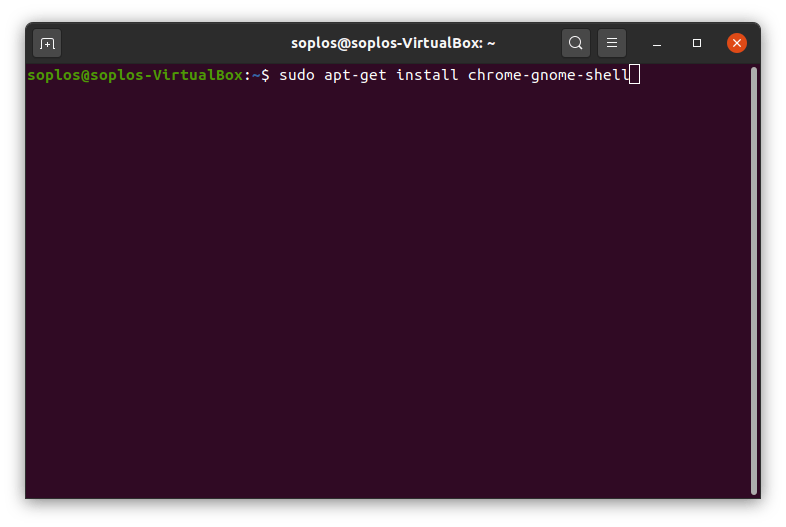
sudo apt-get install chrome-gnome-shell
Da lo mismo que no utilices Chrome es para extensiones nada más.
Una vez lo tenemos instalado nos vamos al siguiente enlace:

Y le pulsamos al botón para activarlo. Nos daremos cuenta que de repente la barra lateral a desaparecido. Y como podemos apreciar ahora al cerrar nuestro navegador la veremos más pequeña que no ocupa toda la pantalla.

Vuelvo a abrir Gnome Tweak Tool y me voy al apartado de extensiones en el que veremos que hay nuevas opciones.

Activo Dash to dock y le doy a la rueda dentada para cambiar algunos ajustes:

Lo primero que hago en esta nueva ventana es ponerlo en la parte inferior de la pantalla. Quedando tal que así.
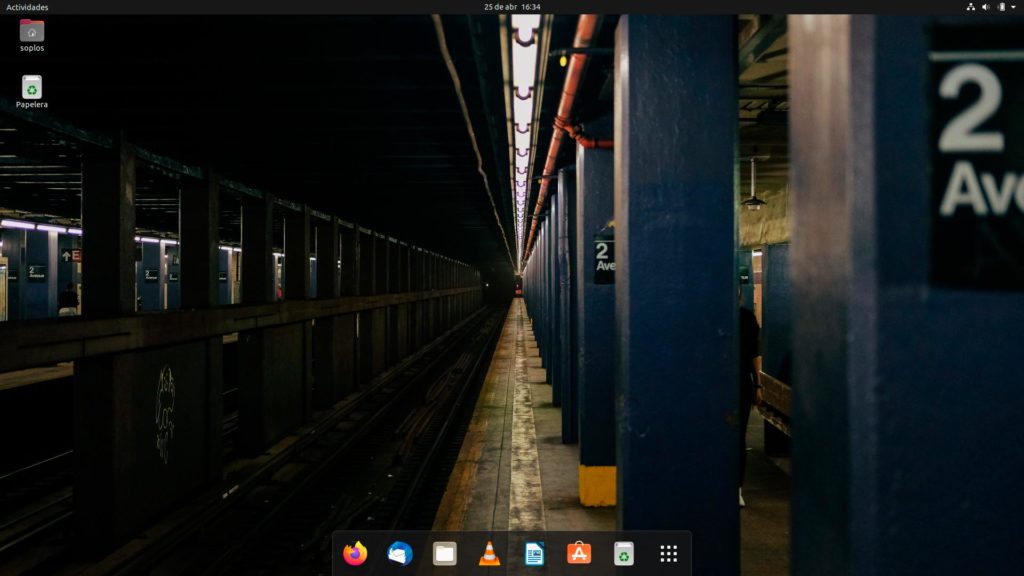
Ahora ya tengo un poco más personalizado Ubuntu para trabajar cómodamente. Si trabajas con Ubuntu y lo has personalizado, cuéntanos qué es lo que has modificado en un comentario.
- Todo lo que Necesitas Saber Sobre Endeavour OS - viernes 19 julio, 2024
- Explorando Manjaro 24: Novedades y Mejoras - lunes 17 junio, 2024
- Cómo Instalar y Configurar Plymouth en Slackware - domingo 2 junio, 2024



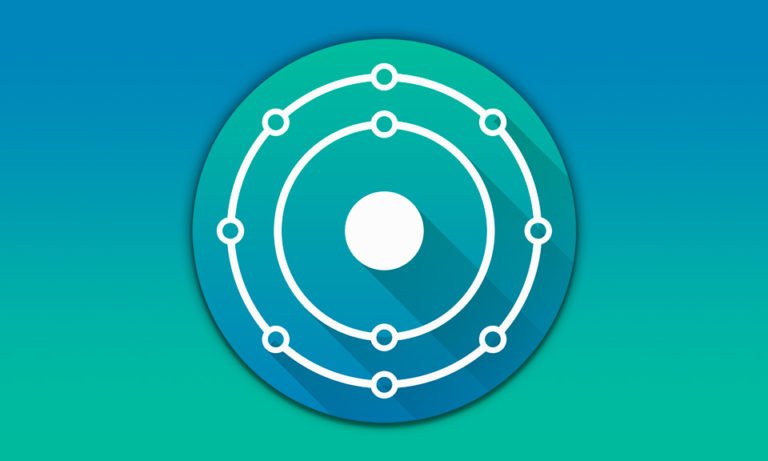

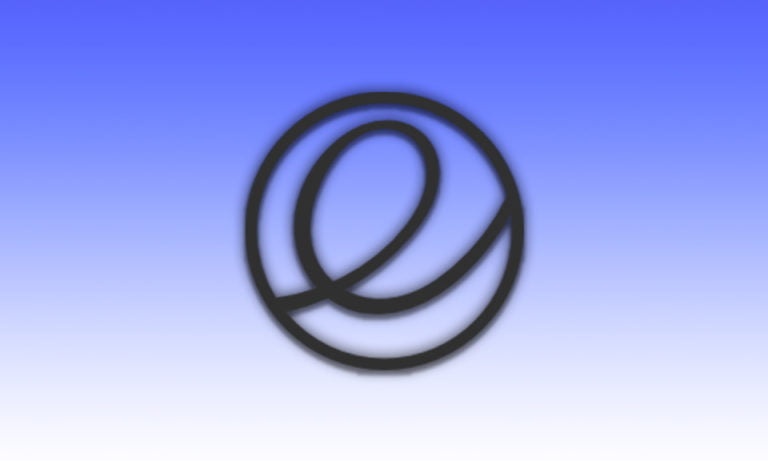


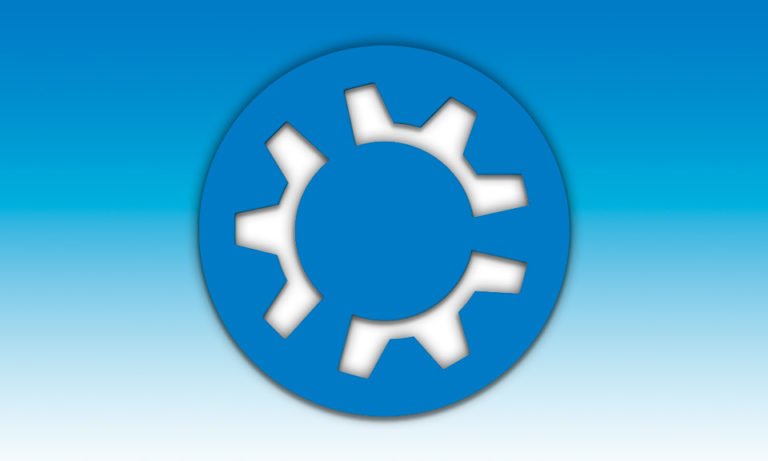
Yo lo primero que hago cuando instalo ubuntu es quitar el dock ese feo heredado de unity y poner plank.
Pues si lo que sea menos esa barra molesta que descuadra toda la pantalla jejeje
Hola, como instalo controladores para los scanners de las impresoras Epson Stylus SX 105 y Expression Home XP 235.
Antiguamente solía usar Xsane, con 108.04 Simple scan y con el 20.04 el que viene por defecto que no encuentra los controladores.
Gracias
Estimado si no encuentra los controladores en Ubuntu visite la siguiente pagina:
http://download.ebz.epson.net/dsc/search/01/search/
En el buscador digite Stylus me parece que la SX105 esta en la tercera pagina debes descargar los archivos .deb me parece que están para 64 y 32 bits
Después reinicia el computador , agregas la impresora y listo
Hola. Hice todos los pasos, pero la verdad es que quiero volver todo atrás. Hay alguna manera?
Si desinstalando lo que instalaste para hacer el cambio reviertes las modificaciones. Si tienes alguna duda al respecto escríbeme y lo intentamos solucionar. Un saludo
No esta bien explicado ni detallado
Me ha gustado mucho. Tal como se queda es mejor que la barra grande que trae por defecto. Gracias.
La verdad que de esta forma resulta más cómodo si. Un saludo
Hola, como hago para instalar compiz fusion 3d desktop kde cairoDock, se podra en ubuntu 20.4?
Hola!! Pues te lo tendría que mirar. Llevo años sin personalizar Ubuntu con Compiz. Un saludo
Me gustaría saber la forma de conseguir ver con otro formato la fecha y la hora que salen en la barra superior. Por ejemplo me gustaría verlo un poco diferente, más o menos así: «jueves, 13-08-2020 10:16A.M.». Es posible? Cómo podría conseguirlo?
Hola con dconf-editor puedes cambiar varios aspectos del reloj en Ubuntu. Tendrás que instalar dconf-editor.
Un saludo.
En la página de extensiones de Gnome me sale el mensaje «Aunque la extensión de integración con GNOME Shell está en ejecución, no se ha detectado el conector del equipo. Consulte la documentación para obtener instrucciones sobre cómo instalar el conector.».
Consulté la documentación pero no encontré ninguna solución. ¿Alguna idea? Gracias!
Una vez me pasó lo mismo. Revierte los pasos y empieza de nuevo. Un saludo
como casi siempre, lo que te dice uno , no funciona en lo tuyo..
no pude instalarlo
Prueba a usar Linux Mint y ya me cuentas que te parece. Un saludo
nada mas que gracias amigo esta perfecto como tu lo enseñas no se afecta nada del sistema
Me alegro que te sirva. Un saludo
Hola! Hice los pasos, pero en Retoques no me aparece el item extensiones, me sale lo demas, pero extensiones no. Tengo Gnome Classic, quizas es eso?
Hola pásate por el foro y haz allí la consulta para que puedas mostrar capturas de pantalla y te pueda ayudar mejor. Un saludo
En mi caso se quedaron activos los 2 dock, el chévere y el que viene por defecto, cómo desactivo el que viene por defecto?
Hiciste bien todos los pasos? Has probado en reiniciar? Hay veces que se queda en cache y hasta que no reinicias no surgen los cambios. Ya me contarás. Un saludo
llegue a instalar las lineas que especificaste, pero… no hay botón en la web que especificas que hay que ingresar.
Pero creo que te falto especificar como invocar la aplicación que nos permitirá con figurar el dock.
De esta web
https://linuxconfig.org/how-to-install-tweak-tool-on-ubuntu-20-04-lts-focal-fossa-linux
Para resumir se debe realizar lo siguiente en el siguiente orden.
sudo apt-get install gnome-tweak-tool
sudo apt-get install chrome-gnome-shell
gnome-tweaks
las 2 sudos es para instalar la aplicación y el Gnome-tweaks, es para invocar la aplicación.
saludos.
Luego le echo un vistazo porque yo ese paso no lo tuve que hacer. Luego lo reviso y si es así corrijo. Gracias por el aporte. Un saludo
Excelente aporte practico fácil de hacer con tu ayuda gracias.
Me alegro que te sea útil. Un saludo
Hola, muy útil. Lo hice y me aparece duplicada la barra (en mi caso la coloqué en la parte inferior).
Tienen idea de la causa? o como solucionarlo?
Hola a mi al principio me pasó igual. Se solucionó reiniciando el ordenador. Ya me contarás. Un saludo
Vuelvo a abrir Gnome Tweak Tool y me voy al apartado de extensiones en el que veremos que hay nuevas opciones.
Desde donde se abre Gnome Tweak Tool ?
Hola se encuentra donde están todas las aplicaciones instaladas. Un saludo
Buenas, se puede usar para limitar un usuario en particular? osea yo quiero limitar los accesos a las aplicaciones y directorios al usuario X. pero por lo q veo el usuario X puede entrar al Gnome Tweak Tool y modificar todo de nuevo.
o si conoces alguna aplicación para poder hacer esto me viene muy bien
desde ya muchas gracias
Saludos
Hola por poder se puede te paso un enlace de otro sitio web donde te lo explican.
https://www.ochobitshacenunbyte.com/2021/01/25/como-limitar-el-acceso-a-usuarios-en-linux/
Un saludo
Lo mas hermoso de Linux ubuntu es el dock en la lateral, Es hermoso y productivo poner el dock en la parte inferior quita espacio y es muchísimo mas feo Jamas haría lo que hiciste, De hecho cambie de windows a ubuntu precisamente por eso, necesitaba la barra superior y la barra latera y en windows solo hay una barra que se puede mover pero solo es una. TOTALMENTE EN DESACUERDO CON TU COMENTARIO. el día que quiten el dock de la barra lateral elimino ubuntu
Bueno para gustos colores…
Yo cuando empecé a utilizar Ubuntu (hace más de 10 años) tenía una barra superior y otra inferior. Por eso la coloco a bajo me resulta más cómodo. Si a ti te resulta más cómoda en el lateral pues genial. Por otro lado. Cualquier distro de Linux le puedes colocar el dock donde te plazca es lo maravilloso de Linux, Lo puedes personalizar a placer. Un saludo
Te reto a que me digas como le pongo un salvapantallas a ubuntu 22.4lts. Ya lo he intentado y no he podido. Gracias.
Instalando XScreenSaver
sudo apt update
sudo apt install xscreensaver
Un saludo